Liệt kê các câu hỏi
From LimeSurvey Manual
Giới thiệu
Để xem danh sách các câu hỏi khảo sát, từ tab Cài đặt, hãy nhấp vào Danh sách câu hỏi.
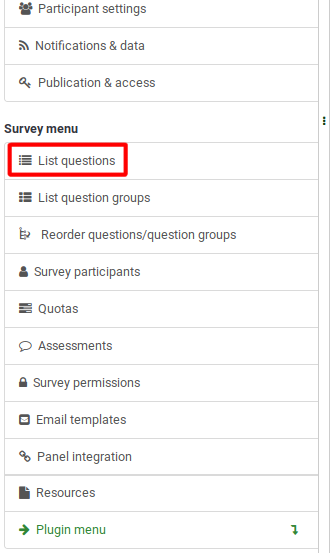
Sau khi nhấp vào, trang sau sẽ được hiển thị.
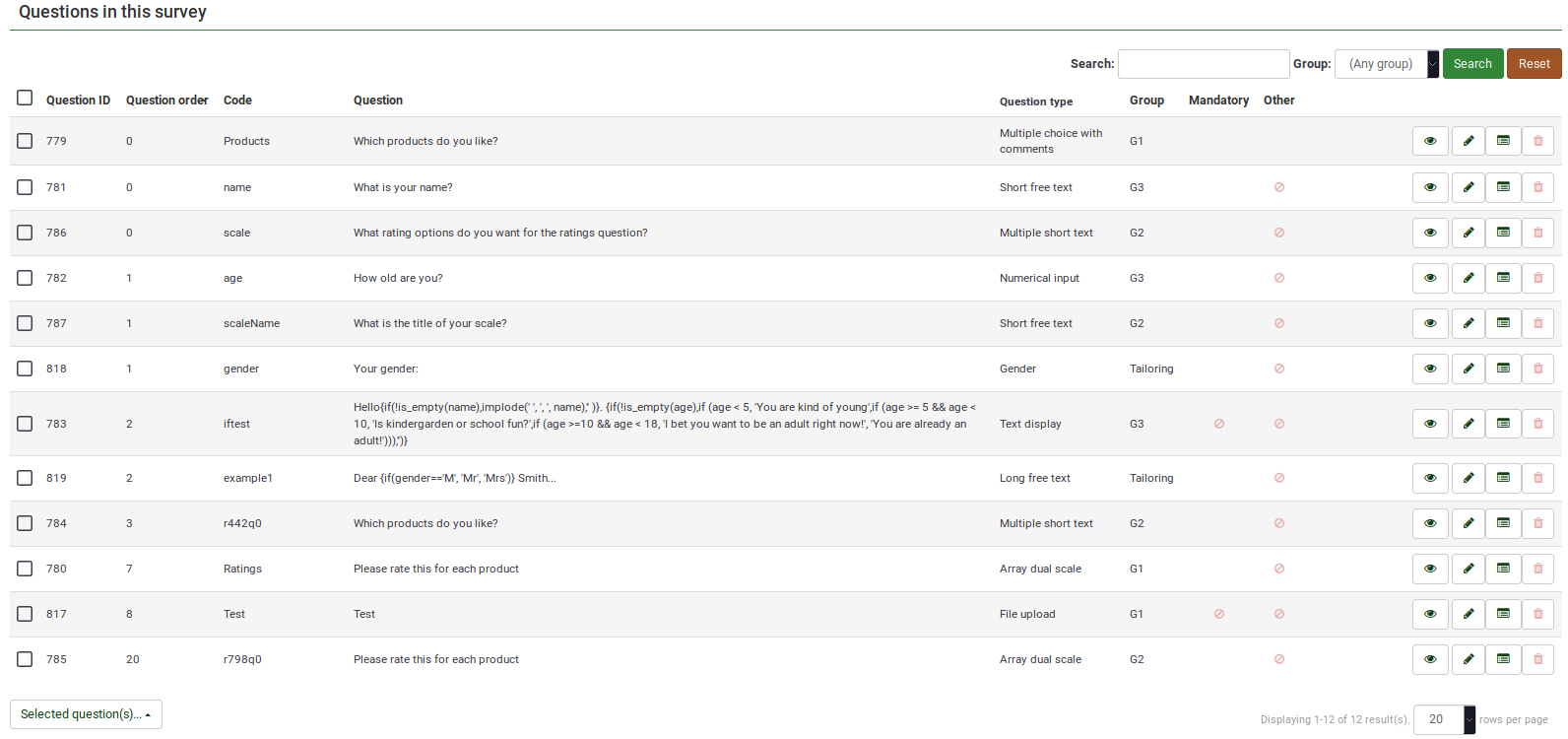
Bảng câu hỏi
Ảnh chụp màn hình ở trên hiển thị (ở phía trên bên phải của bảng) hộp tìm kiếm cho phép bạn tìm kiếm một câu hỏi cụ thể. Bộ lọc nhóm có thể được áp dụng trong trường hợp bạn sử dụng tên câu hỏi giống nhau trên nhiều nhóm câu hỏi.
Các cột của bảng là:
- ID câu hỏi: Hiển thị giá trị số đại diện cho ID của câu hỏi.
- Thứ tự câu hỏi: Liệt kê thứ tự hiển thị các câu hỏi cho người tham gia.
- (Mã câu hỏi): Mã câu hỏi chủ yếu được sử dụng với biểu thức.
- Câu hỏi: Nội dung câu hỏi được hiển thị dưới cột này.
- Loại câu hỏi: Hiển thị loại câu hỏi. Để biết thêm chi tiết về các loại câu hỏi LimeSurvey có sẵn, hãy kiểm tra liên kết sau đây.
- Group: Hiển thị nhóm mà câu hỏi thuộc về. Để biết thêm chi tiết về các nhóm câu hỏi, hãy nhấp vào tại đây.
- Bắt buộc:: Để tìm hiểu thêm về ý nghĩa của một câu hỏi là bắt buộc, hãy nhấp vào tại đây. Ba tùy chọn có thể được hiển thị trong bảng:
- Không được chỉ định: Câu hỏi không bắt buộc.
- Đã chỉ định: Câu hỏi phải được người trả lời điền vào.!N !**Không liên quan: Thuộc tính Bắt buộc không thể chỉnh sửa được (ví dụ: câu hỏi hiển thị văn bản).
- Other: Nó đề cập đến thuộc tính Other. Nếu được bật, một tùy chọn trả lời khác sẽ được hiển thị cùng với những tùy chọn do bạn xác định. Ba tùy chọn có thể được hiển thị trong bảng:
- Không được chỉ định: Câu hỏi không có thuộc tính Khác được bật (không có tùy chọn trả lời "khác" nào được hiển thị cùng với các câu trả lời đã xác định của bạn).
- Specified: Nếu được chỉ định, tùy chọn Khác sẽ được kích hoạt. Điều này có nghĩa là tùy chọn câu trả lời khác sẽ được hiển thị cùng với các câu trả lời cho câu hỏi mà bạn đã xác định.
- Không liên quan: Một số câu hỏi nhất định không cho phép bạn bật tùy chọn Khác (chẳng hạn như hiển thị văn bản hoặc các loại câu hỏi văn bản tự do).
- Nút thao tác nhanh: Cột cuối cùng chứa bốn nút thao tác nhanh:
- Xem trước câu hỏi: Cho phép bạn xem trước câu hỏi.
- Chỉnh sửa câu hỏi: Để chỉnh sửa văn bản câu hỏi hoặc các thuộc tính khác liên quan đến câu hỏi, hãy nhấp vào bút chì màu xanh lá cây.
- Tóm tắt câu hỏi: Cung cấp quyền truy cập vào các chi tiết quan trọng nhất của câu hỏi tương ứng, chẳng hạn như văn bản câu hỏi và đã bật thuộc tính.
- Delete: Nút thùng rác màu đỏ - sau khi nhấp vào, bạn phải xác nhận việc xóa câu hỏi cũng như xóa nội dung của nó (các tùy chọn trả lời và câu hỏi phụ).
Câu hỏi chỉnh sửa nhóm
Nút Câu hỏi đã chọn... nằm ở phía dưới bên trái của bảng. Đúng như tên gọi, nó cho phép quản trị viên khảo sát thực hiện một số hành động nhóm nhất định. Chúng được chia thành các tùy chọn chung và nâng cao:
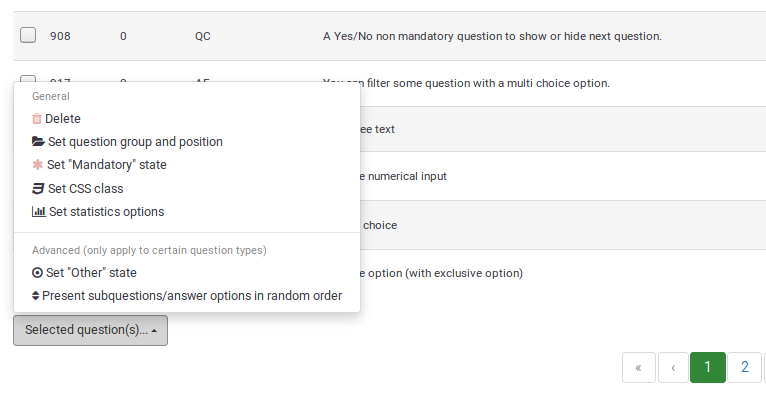
- Xóa: Nhấp để xóa ít nhất hai câu hỏi khỏi bảng câu hỏi của bạn.
- Đặt nhóm câu hỏi và vị trí: Chọn nhiều câu hỏi để chuyển chúng sang nhóm câu hỏi khác.
- Đặt trạng thái "Bắt buộc": Chọn nhiều câu hỏi và chỉnh sửa trạng thái"Bắt buộc" của chúng.
- Đặt lớp CSS: Để thiết lập lớp CSS cho nhiều câu hỏi, hãy sử dụng chức năng này.
- Đặt tùy chọn thống kê: Mỗi câu hỏi chứa một tập hợp các thuộc tính được nhóm trong tab Thống kê. Để biết thêm thông tin, hãy truy cập .
- Đặt Khác trạng thái: Để bật hoặc tắt thuộc tính Other đối với nhiều câu hỏi cùng một lúc, hãy sử dụng nút này.
- Trình bày các câu hỏi phụ/tùy chọn câu trả lời theo thứ tự ngẫu nhiên: Nếu được bật, các câu hỏi phụ và câu trả lời cho câu hỏi sẽ được hiển thị cho mỗi người tham gia khảo sát theo thứ tự ngẫu nhiên. Để biết thêm chi tiết về thuộc tính này, hãy tiếp tục đọc tại đây.